
Innehållsförteckning:
- Författare John Day [email protected].
- Public 2024-01-30 12:37.
- Senast ändrad 2025-01-23 15:10.
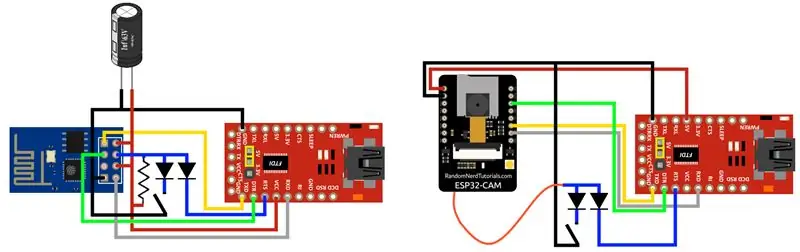
Om du vill använda ESP8266 eller ESP32-cam utan knappar för programmering, här är den konfiguration du behöver!
Steg 1: ESP8266: Normal konfiguration med FTDI
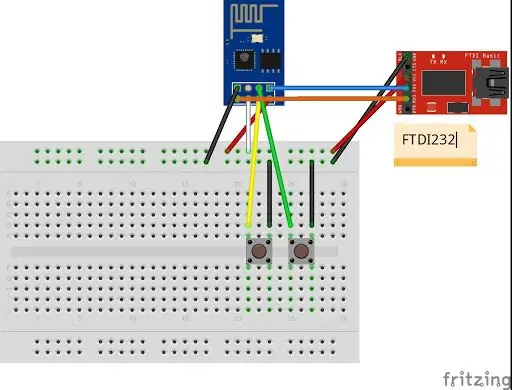
Vi brukar hitta denna typ av trådar för att programmera ESP. Denna konfiguration har 2 knappar eftersom när du vill ladda upp koden måste du hålla ned programmeringsknappen och när sammanställningen är klar måste du trycka på återställningsknappen några gånger tills uppladdningen startar.
Du kan göra detta utan knappar.
Steg 2: Min innovativa konfiguration
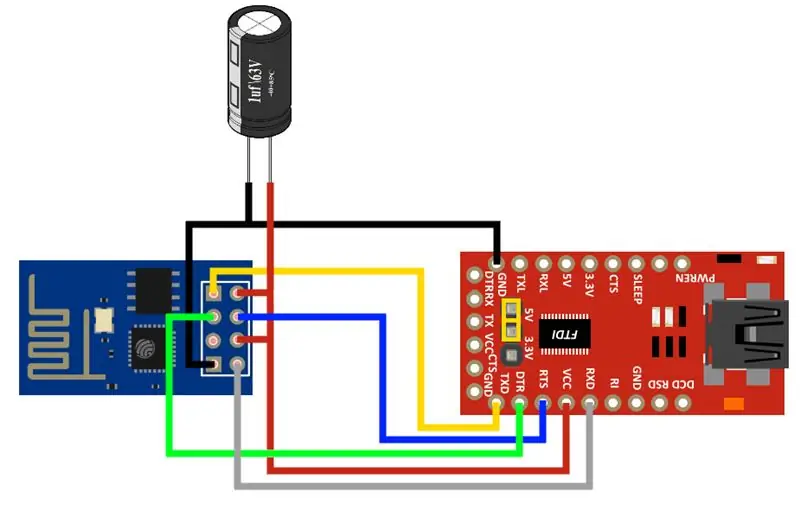
I denna konfiguration när du slår på kortet startar ESP: n och när du vill ladda upp en ny kod, styr den automatiskt återställningen och programmeringsnålarna och när uppladdningen är klar använder ESP den nya koden.
I diagrammet finns en 1uF -kondensator eftersom den filtrerar störningarna som kan krossas när du ansluter och kopplar ur USB -enheten.
Steg 3: Knapp för extern återställning
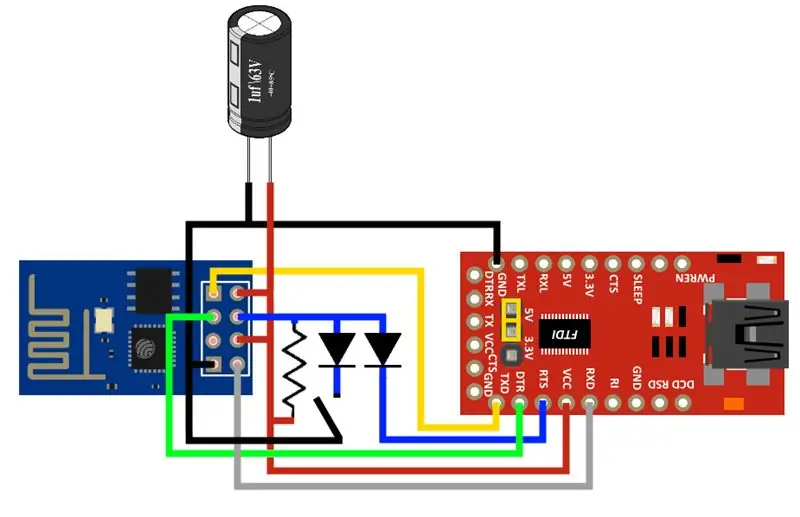
Med detta diagram kan du vid behov trycka på knappen som startar om ESP.
Det finns 2 dioder (1N4148) i OR-konfiguration med 10K pull-up-motstånd för att ha möjlighet att köra återställningen både manuellt och via FTDI-kort.
Steg 4: ESP32-CAM: Normal konfiguration med FTDI
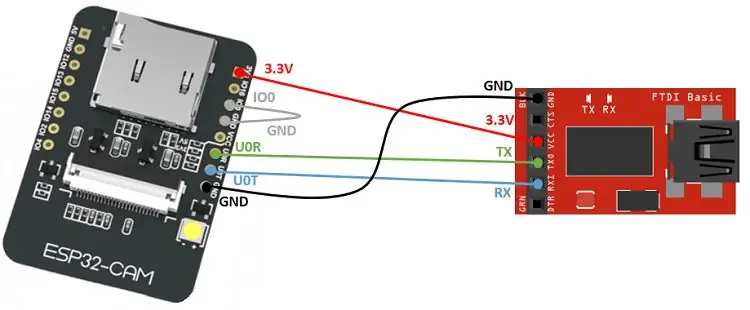
I denna konfiguration som i tidigare ESP8266 måste du ändra status för programmeringsstiftet och trycka på den återställningsknapp som redan finns på kortet. Men i det här fallet är det ett problem om du lägger brädet på en brödbräda: knappen är inte tillgänglig eftersom den är placerad i botten och inte längre tillgänglig.
Steg 5: Skapa extern återställning

För att styra ESP -återställningen externt anslöt jag en kabel till rätt sida av knappen (närmast kondensatorn).
Steg 6: Min konfiguration för ESP32-CAM
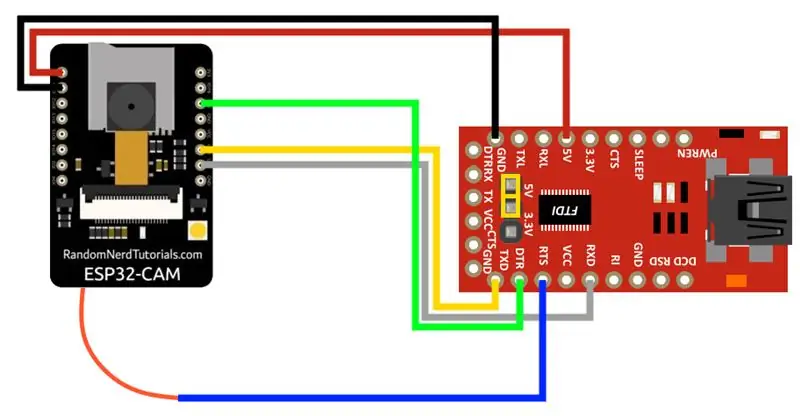
Nu kan vi ansluta ESP32-CAM till FTDI.
Steg 7: Knapp för återställning av Esternal
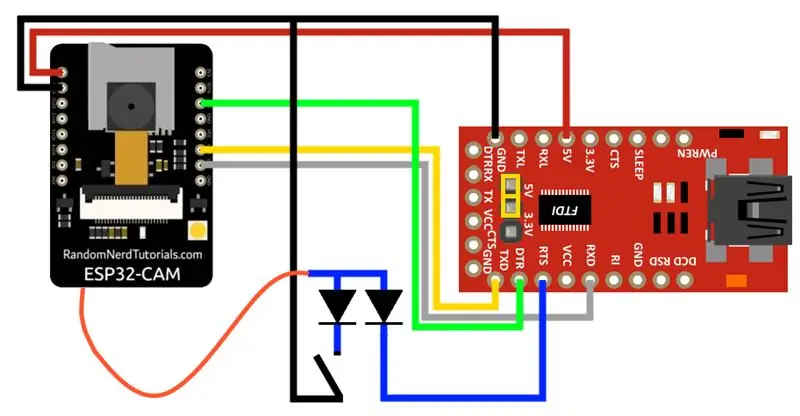
Även med denna konfiguration kan du använda en extern återställningsknapp i ELLER med FTDI.
I det här fallet finns det inget motstånd eftersom det redan finns inuti kortet, dioderna är 1N4148.
Rekommenderad:
Professionell väderstation med ESP8266 och ESP32 DIY: 9 steg (med bilder)

Professionell väderstation med hjälp av ESP8266 och ESP32 DIY: LineaMeteoStazione är en komplett väderstation som kan anslutas till professionella sensorer från Sensirion samt en viss Davis Instrument -komponent (regnmätare, vindmätare) Projektet är avsett som en DIY väderstation men kräver bara
Ta och skicka bilder med ESP32-Cam med ESP8266 WeMos D1 R1 Wifi-processor med Uno: 7 steg

Ta och skicka bilder med ESP32-Cam med ESP8266 WeMos D1 R1 Wifi-processor med Uno: Ta bild med ESP32-Cam (OV2640) med ESP8266 WeMos D1 R1 WiFI-processor med Uno och skicka den till e-post, spara till Google Drive och skicka den till Whatsapp med Twilio.Krav: ESP8266 WeMos D1 R1 WiFI -processor med Uno (https: // protosupplies
Komma igång med ESP32 CAM - Strömmande video med ESP CAM över wifi - ESP32 säkerhetskameraprojekt: 8 steg

Komma igång med ESP32 CAM | Strömmande video med ESP CAM över wifi | ESP32 säkerhetskameraprojekt: Idag lär vi oss hur man använder det här nya ESP32 CAM -kortet och hur vi kan koda det och använda det som en säkerhetskamera och få en strömmande video över wifi
Komma igång med ESP32 - Installera ESP32 -kort i Arduino IDE - ESP32 blinkningskod: 3 steg

Komma igång med ESP32 | Installera ESP32 -kort i Arduino IDE | ESP32 Blink -kod: I denna instruktion kommer vi att se hur man börjar arbeta med esp32 och hur man installerar esp32 -kort i Arduino IDE och vi kommer att programmera esp 32 för att köra blinkkod med hjälp av arduino ide
NODEMcu USB -port fungerar inte? Ladda upp koden med USB till TTL (FTDI) -modulen på bara 2 steg: 3 steg

NODEMcu USB -port fungerar inte? Ladda upp koden med USB till TTL (FTDI) -modulen på bara två steg: Trött på att ansluta till många ledningar från USB till TTL -modul till NODEMcu, följ denna instruktion för att ladda upp koden i bara 2 steg. Om USB -porten på NODEMcu fungerar inte, var inte panikslagen. Det är bara USB -drivrutinschipet eller USB -kontakten,
